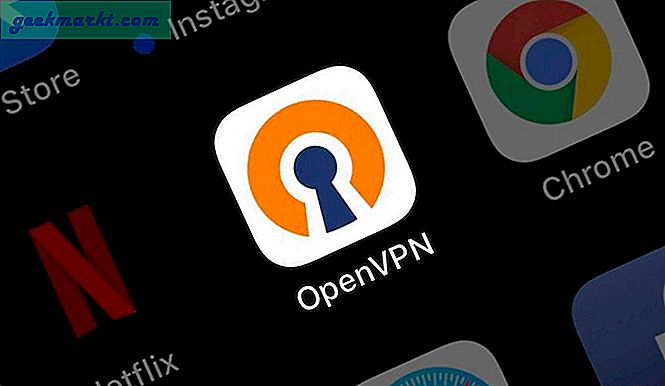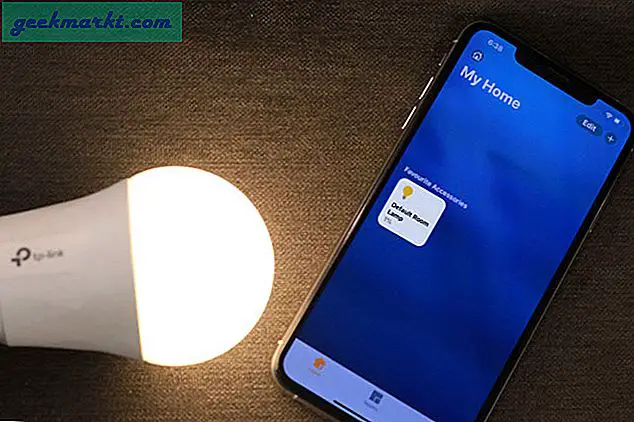MS Paint er en ikonisk Windows-app, der simpelthen nægter at dø. I en alder af Photoshop og Canva fortsætter MS Paint med at vinde hjerter for sin enkelhed og brugervenlighed. Du tror ikke på det, men jeg bruger det stadig til at ændre størrelsen på billederne. Hvorfor? Fordi jeg er færdig, når Photoshop er klar til at arbejde. Derfor kom flere TW-læsere til os og bad om en passende MS Paint-app til Android-telefoner.
Vi gennemgik nogle muligheder og fandt disse seks apps, der gør retfærdighed over for OG. Vi ønsker at efterligne funktioner som nemme at bruge, nogle grundlæggende tegninger, strækning, ændring af størrelse, kopiering af dele af billeder og indsættelse af dem osv. Desuden har Microsoft aldrig frigivet en MS Paint-app til Android, så enhver, der hævder at være anderledes, lyver gennem tænder. Fald ikke for malware-apps. Når det er sagt, lad os begynde.
Læs også: Få Microsoft Paint til Mac med disse 5 apps
Microsoft Paint-app til Android
1. Whiteboard
Den første app på denne liste, Whiteboard, er en ret simpel app, der tilbyder de mest basale værktøjer, der ligner MS Paint. Ligesom MS Paint får du et penværktøj med forskellige størrelser, et formværktøj med et par grundlæggende former, et tekstinputværktøj og et farvehjul. Det er alt, hvad du får med denne app, og hvis du bare ønsker at skrive, som en måde at holde fingrene travlt med, er Whiteboard noget for dig.

Da det er en app på grundlæggende niveau, har den ikke smarte funktioner som lag, forskellige børster osv. De apps, der er anført nedenfor, tilbyder dog disse funktioner. Whiteboard er en gratis app i Play Butik.
Download whiteboard (gratis, annoncer)
2. Paintastic
Paintastic leveres med et antal pensler i forskellige former og stilarter at vælge imellem. Der er en hel del effekter at udforske som sløring, omrids, prægning og endda neon. Kan du ikke lide børsten? Du kan ændre dens form, størrelse, tykkelse og mere. Bemærk, at fortrydelsesfunktionen kun kan gå 5 trin tilbage.

Læs også: Bedste Windows-programmer til reparation af døde eller fastklemte pixels
Der er en række former at vælge imellem, der gør det nemt at placere foruddefinerede objekter i dine malerier og skitser. Farver kan let vælges med gradienter. Andre værktøjer inkluderer et markeringsværktøj til at flytte og lege med billeder og objekter, filtre og effekter.
Paintastic understøttes af annoncer og leveres med et køb i appen, der fjerner alle annoncer og låser op for alle former for $ 5,99.
Download Paintastic (gratis, annoncer)
3. Mal til Android
Paint til Android er tættere på den originale MS Paint på Windows med hensyn til layout, men har ikke så mange funktioner som den forrige.
Kun grundlæggende former som cirkler og firkanter blandt andre er der. Der er en pensel og et viskelæder til at fjerne dit rod. Du kan hurtigt tilføje tekst, hvis du vil. Indstillingen for udfyldningsfarve minder dig om førstnævnte. Paint til Android understøttes af annoncer, men ellers helt gratis.

Læs også: Opret fantastisk Pixel Art med disse apps på Android, iOS og Web
Glem ikke at gemme dit arbejde, inden du trykker på tilbage-knappen. Appen beder dig ikke om at gemme billedet, før du afslutter det. Annoncerne kan være lidt irriterende, men der er en løsning. Deaktiver blot Wi-Fi og mobilt internet, inden du starter appen. Det skal tage sig af det.
Download Paint til Android (gratis, annoncer)
4. Lommelak
Pocket Paint er til Android, hvad MS Paint er til Windows. Det er gratis uden køb i appen eller annoncer. Det er så simpelt at bruge, du vil blive forbløffet over, hvorfor du aldrig har fundet det før. Der er et tomt lærred, der venter på at du skal udfyldes. Et sæt værktøjer i nederste bjælke.

Læs også: Bedste Comic Creator Apps til at frigøre din kreative side
Der er en pensel, hvor du kan styre tykkelse og farve, et viskelæder, en linje, en flok grundlæggende former og en mulighed for at vælge og udfylde den farve, du vælger. Husk, da jeg sagde, at jeg bruger MS Paint til at ændre størrelse på billeder. Pocket Paint fik det også dækket. Der er også et stempel og håndværktøj, selvom ikke mange af jer bruger det, tror jeg.
Pocket er sandsynligvis den bedste MS Paint-app til Android på enhver mulig måde uden klokker og fløjter fra de mere avancerede apps, som jeg vil dele nedenfor.
Download Pocket Paint (gratis)
5. Tayasui-skitser
Den næste app på listen, Tayasui Sketches, kan prale af børster, der er på niveau med professionel software som Adobe Sketchbook, men holder alt simpelt. Appen giver dig flere muligheder for lærred at vælge imellem, som giver dig mulighed for at oprette din kunst i liggende eller stående tilstand. Appen har også en lagfunktion, som hjælper dig med at oprette forskellige elementer i din kunst uden at forstyrre basen.
Når man taler om børster, får du en bred vifte, der spænder fra den ultrafine markør til fyldepen, og ikke kun kan du bruge disse børster til at simulere naturlige streger, men du kan gå videre og forbinde en Wacom-stylus og låse op for det fulde potentiale i app.
 Appen er gratis i Play Butik. Download Tayasui-skitser (gratis, annoncer)
Appen er gratis i Play Butik. Download Tayasui-skitser (gratis, annoncer) 6. Skitsebog
Nok med det grundlæggende. Tid til at dykke lidt dybere. SketchBook er en god mulighed, hvis du elsker at tegne. En ting, som MS Paint manglede, og mange mennesker syntes at klage over det. Der er så mange blyantindstillinger med former, tykkelse, streg, toner og tekstur, at det er en skissers drøm, der går i opfyldelse.
Jeg kan godt lide evnen til at røre let og tegne en falmet linje eller trykke hårdt for at tegne en mørkere linje. Det er berøringsfølsomt. Der er så mange børster og blyanter at vælge imellem. Derefter kan du vende, rotere og strække billedet eller objekterne individuelt. Listen over værktøjer fortsætter, og jeg ville ønske, at Autodesk havde en guide eller noget på den.

Det tog mig noget tid at finde ellipseværktøjet, der gør det let at bevæge drejningen med 2 fingre. Den kommer med en lige og en buet lineal, som du kan bevæge dig rundt. Nyttig til præcision. For kunstnere, der er besat af perfektion, er der symmetriindstillingen med en knap til at låse den.
Det faktum, at SketchBook er helt gratis og blottet for nogen annoncer, synes meget generøst af teamet bag det. SketchBook er ideel til dem, der kan lide at tegne mere end at male og har brug for flere muligheder end hvad MS Paint-apps til Android har at tilbyde. Det betyder ikke, at det ikke er farverigt. Der er nok malebørster til at holde dig glad og strøg.
Download SketchBook (gratis)
7. MediBang-maling
Et af problemerne med MS Paint var, at det var begrænset til en enkelt platform. I en verden af skyopbevaring er det som at begå cyberkriminalitet. MediBang Paint er tilgængelig på både Android og iOS såvel som Windows og macOS. Med et aktivt fællesskab af kunstnere, der kan lide at dele informative tutorials om, hvordan man opretter kunst, især mangakunst, ser det ud til, at MediBang syntes at ramme alle de rigtige akkorder eller børster! Der er over 90 at vælge imellem.

Læs også:7 bedste tegne-apps til Windows 10 til at lade din kreative side ud (2020)
MediBang, der er fokuseret på tegneseriefans og kunstnere, har en brugervenlig grænseflade med et antal værktøjer til din rådighed. Hvad jeg kan lide er evnen til at oprette din egen genvejsmenu med værktøjer og børster, som du bruger ofte. Fedt nok. Der er ingen mangel på færdige scener som bybilledet, tegneseriefonter og andre tilføjelser til maling af dit mesterværk. En anden sej funktion er evnen til at arbejde med lag.
MediBang følger den afprøvede freemium-model med en annonce-understøttet version og et køb i app på $ 7,99, der fjerner annoncer og låser op for flere værktøjer og børster.
Hent MediBang-maling (gratis, annoncer)
8. Ibis Paint X
Ibis Paint X er sandsynligvis en af de mest populære tegne-apps til Android. Det byder på en overflod af avancerede værktøjer såsom afstandsdetektion, slagstabilisering, blandingstilstande, linealfunktion, lag osv. Appen har mere end 379 børster, som giver dig nok stilarter til at genskabe enhver stil, du ønsker. Du kan tilpasse hver penselegenskab som indledende vinkel, tykkelse, opacitet osv. For at skabe de mest naturlige penselstrøg.
Appen hævder at tilbyde en 60fps tegneoplevelse, som giver dig mulighed for problemfrit at tegne uden at opleve forsinkelser. Bortset fra det kan du optage din tegningsproces, mens du opretter kunst og lave fantastiske tidsforløb til dine sociale medier.
Skal læses:Sådan bruges din telefon som tegneplade til pc

Appen er helt gratis og tilbyder annoncer, som kan fjernes med et engangskøb.
Download Ibis Paint X (gratis, annoncer)
MS Paint Apps til Android
Hvis du leder efter en ægte erstatning, vil Pocket Paint holde dig tilfreds med et brugervenligt brugergrænseflade og et sæt funktioner, der passer godt til navnet. Hvis du vil have noget mere, er Paint til Android og Paintastic begge gode muligheder, og det handler for det meste om personlig smag og præference mellem dem to.
Hvis du har en skitsekunstner skjult et sted inde i dig, skal du tjekke Sketch. Hvis denne kunstner ønsker opmærksomhed og har brug for et publikum, skal du gå til SketchBook. Endelig, hvis skyopbevaring og understøttelse af flere platforme er timens behov, er MediBang det perfekte alternativ.
Hvilken bruger du og hvorfor? Del i kommentarerne nedenfor.